Ошибка ERR_SSL_PROTOCOL_ERROR в браузере — как исправить?
Большинство популярных браузеров разработано на основе Chromium. Открытый исходный код и встроенные функции, предоставляющие пользователю быстрый, удобный и безопасный доступ в сеть, обеспечивают подходящую основу для разработки веб-обозревателей на его основе.
Ошибка «ERR_SSL_PROTOCOL_ERROR» в Google Chrome, Microsoft Edge, Opera, Яндекс.Браузер и других веб-обозревателях на базе Chromium – один из примеров обеспечения безопасности браузером.
Что значит ошибка «ERR_SSL_PROTOCOL_ERROR» и как её решить?
Вместе с возникающей ошибкой часто идет следующая приписка: «Этот сайт не может обеспечить безопасное соединение». Браузер видит опасность, которую несет сайт и принудительно не устанавливает соединение, чтобы обезопасить пользователя. Так что сама ошибка несет положительный характер.
Причиной её возникновения могут стать несколько факторов, часть из которых не зависит от пользователя. Соответственно, возможных решений проблемы также достаточно.
Перезагрузка
«Панацея» от всех проблем, связанных с работой электроники. В первую очередь нужно перезагрузить страницу. Значок перезагрузки, как правило, находится слева от адресной строки. Также можно нажать сочетание CTRL + R.
Если это не помогло, следует закрыть браузер, а после снова открыть.
Если этого недостаточно, нужно перезагрузить компьютер. Для этого нажмите на значок «Пуск», затем на вкладку «Выключение» и выберите «Перезагрузка». Так весь мусор из оперативной памяти будет очищен, а файлы системы, требовавшие обновления, заменятся новыми.
Если перезагрузка не помогает, есть еще несколько способов избавиться от ошибки.
Дата и время
Несмотря на то, что уже на протяжение нескольких лет при неправильных настройках даты и времени браузер выдает другую ошибку, она также может быть связана с рассматриваемой в данной статье. Связано это с тем, что действие SSL-сертификата ограничено по времени. Так как браузер сравнивает время и дату с выставленными в системе, при неправильных параметрах сертификат будет считаться недействительным.
Решить проблему достаточно просто. Например, на Windows 10 в строке поиска на панели управления нужно ввести «Параметры», после чего в открывшемся окне выбрать вкладку «Время и язык», и в разделе «Дата и время» включить опцию «Устанавливать время автоматически». Компьютер синхронизирует время при наличии интернет-соединения.
После этого проблема, связанная с датой и временем, исчезнет, однако ошибка «ERR_SSL_PROTOCOL_ERROR» может остаться.
Кэш браузера
В процессе работы браузер может сохранять различные данные, которые редко меняются в промежутках между запросами. Сделано это для того, чтобы быстрее загружать запрашиваемые пользователем страницы. В том числе в кэше хранятся история посещений и некоторые личные данные.
Очистка кэша позволит обновить информацию о сайтах, которые ранее открывались, при их следующем посещении.
Как очистить кэш на примере Opera GX (модификации Opera):
- Открыть настройки при помощи сочетания Alt+P или нажав на иконку в левом верхнем углу, выбрать вкладку «Настройки».
- В разделе «Безопасность» (для его открытия может понадобиться нажать на «Дополнительно») выбрать «Очистить историю посещений».
- Перед следующим шагом рекомендуется вспомнить все важные логины и пароли. После этого в открывшемся окне нужно выбрать временной диапазон «Все время», а во всех пунктах поставить «галочки» и нажать кнопку «Удалить данные».
- Перезагрузить браузер.
Чаще всего историю браузера, кэш и cookie-файлы можно найти в разделе «Безопасность», но для уверенности стоит поискать инструкцию по каждому браузеру в Интернете.
Очистка состояния SSL
Браузер хранит SSL-сертификаты сайтов, к которым подключается пользователь, так как их загрузка занимает немало времени. Если эти файлы были повреждены (это может случиться по вине вирусов или неаккуратных пользователей), нужно очистить состояние SSL. Способ очистки разные и зависят от операционной системы. Рассмотрим его на примере Windows 10:
- При помощи сочетания клавиш Win + R (Win может выглядеть как значок Windows на клавиатуре, часто расположен возле Alt) открыть окно, в которое вписать команду «inetcpl.cpl» и нажать Enter.
- В открывшемся окне выбрать раздел «Содержание» и нажать на «Очистить SSL».
Проверка файла hosts
В системе существует файл, отвечающий за связь IP-адресов и имен сайтов. Одна из его возможностей – блокирование доступа к указанным сайтам. Этим часто пользуются вирусы, вносящие изменения в файл с целью ограничения доступа к сайтам с антивирусным ПО.
Вполне возможно, что сайт, при открытии которого возникает ошибка, попал в этот список.
Найти файл можно по следующему пути:
C:\Windows\System32\drivers\etc
Открыть файл можно с помощью блокнота. Для редактирования нужно открыть блокнот от имени администратора (ввести в поисковую строку Windows «Блокнот», нажать на него правой кнопкой мыши и выбрать «Запуск от имени администратора») и изучить файл. По умолчанию он выглядит следующим образом:
Если под последней строкой есть адрес искомого сайта, вполне вероятно, что он заблокирован. В таком случае строку с этим адресом нужно удалить, а после, сохранить изменения (CTRL + S).
Отключение QUIC Protocol
QUIC – протокол, предназначенный для быстрого и безопасного подключения. Несмотря на то, что эта разработка является экспериментальной, во многих браузерах на основе Chromium она включена по умолчанию.
Чтобы отключить эту функцию, в строке запроса браузера нужно ввести «chrome://flags/», после чего в открывшемся меню найти вручную или при помощи строки поиска функцию «Experimental QUIC protocol» и переключить её в состояние «Disabled».
Проблемы с браузером
Сайт может не открываться из-за старых версий браузера или расширений, которые блокирует работу веб-страницы.Чтобы обновить Opera, нужно открыть меню, которое появляется при нажатии на значок в левом верхнем углу, отыскать «Обновление & восстановление». В открывшемся окне будет указана версия браузера, а также начнется поиск обновлений. После завершения обновления система предложит перезагрузить браузер.
Инструкцию о том, как обновить другие браузеры, можно найти в Интернете.
Если же это не помогло, стоит отключить все расширения. Для этого в строку поиска нужно ввести «chrome://extensions/». После попадания на страницу с расширениями их нужно выключить.
Антивирус
Виной всему может стать антивирус, который постоянно проверяет безопасность соединения. Чаще всего причиной для паники становится использование уязвимых или устаревших протоколов, на которых все еще работают некоторые сайты.
Решение довольно простое – отключить антивирус и посмотреть, запустится ли сайт. Однако стоит помнить, что некоторые сайты действительно могут быть заражены. Так что следует подумать дважды, стоит ли оно того.
Проблемы со стороны сайта
Если ни одна из рекомендаций не помогла, возможно, корень проблемы в самом сайте.
В случае использования основных протоколов без SSL-сертификата, сайт становится недоступен. Тогда попасть на него можно только после обновления сертификата владельцем. Проверить это можно двумя способами:
- Зайти на сайт с другого устройства с подключением другого типа или от другой сети. Если ошибка не исчезла, то виноват сайт.
- https://www.sslchecker.com/sslchecker - при помощи данного сайта можно проверить наличие SSL-сертификата у веб-страницы. Достаточно вставить ссылку на сайт в поле и нажать «Enter» или кнопку «Check». Наличие красных строк говорит о проблемах с сертификатом у сайта.
Заключение
Чаще всего причиной возникновения ошибки «ERR_SSL_PROTOCOL_ERROR» становится сам сайт. В первую очередь лучше сразу же проверить сертификат сайта, чтобы сэкономить кучу времени, а если с ним все в порядке, искать проблемы со стороны своего браузера.


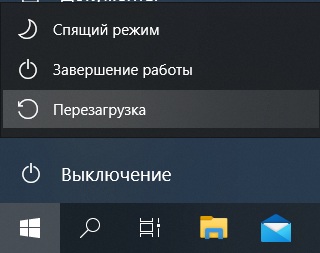

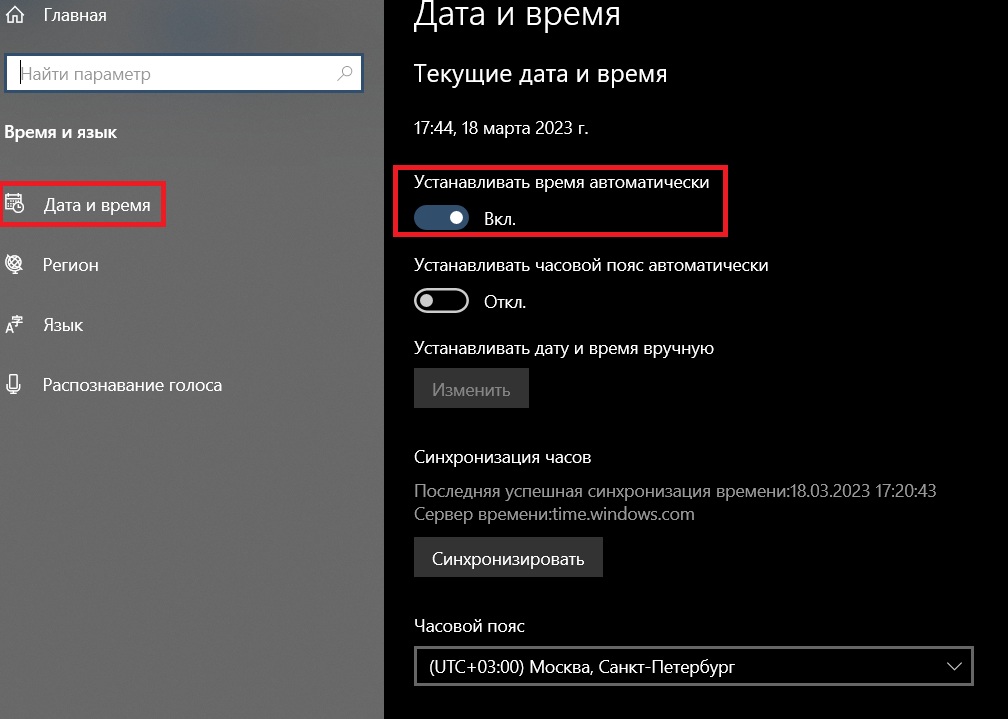


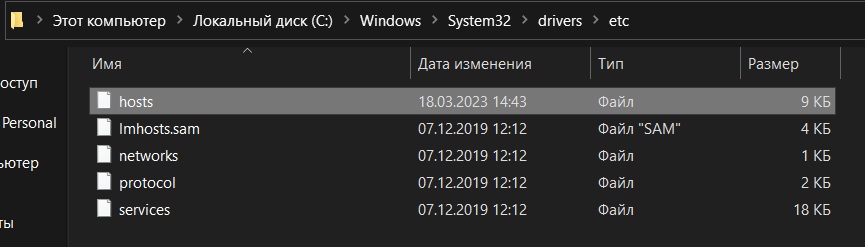

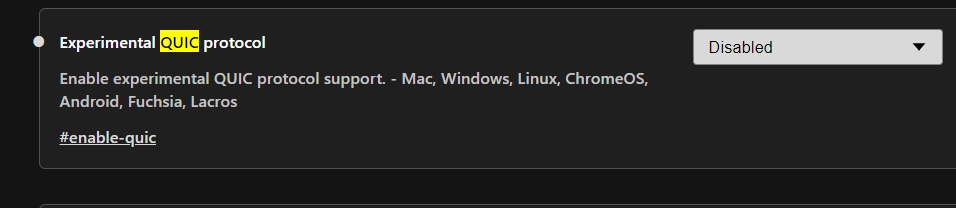
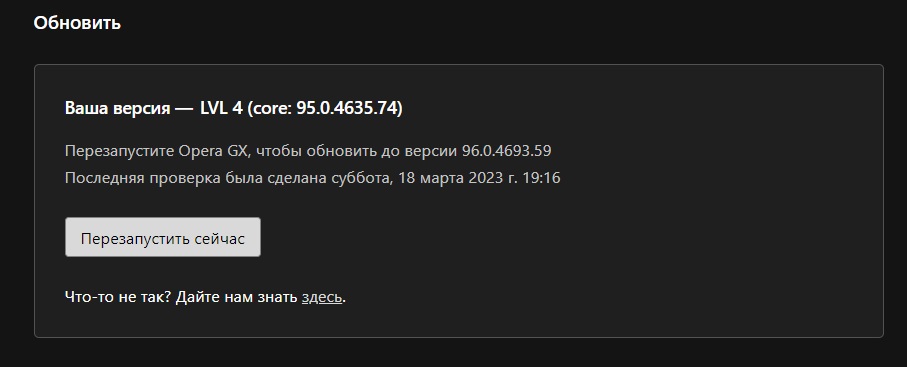













Оставить комментарий